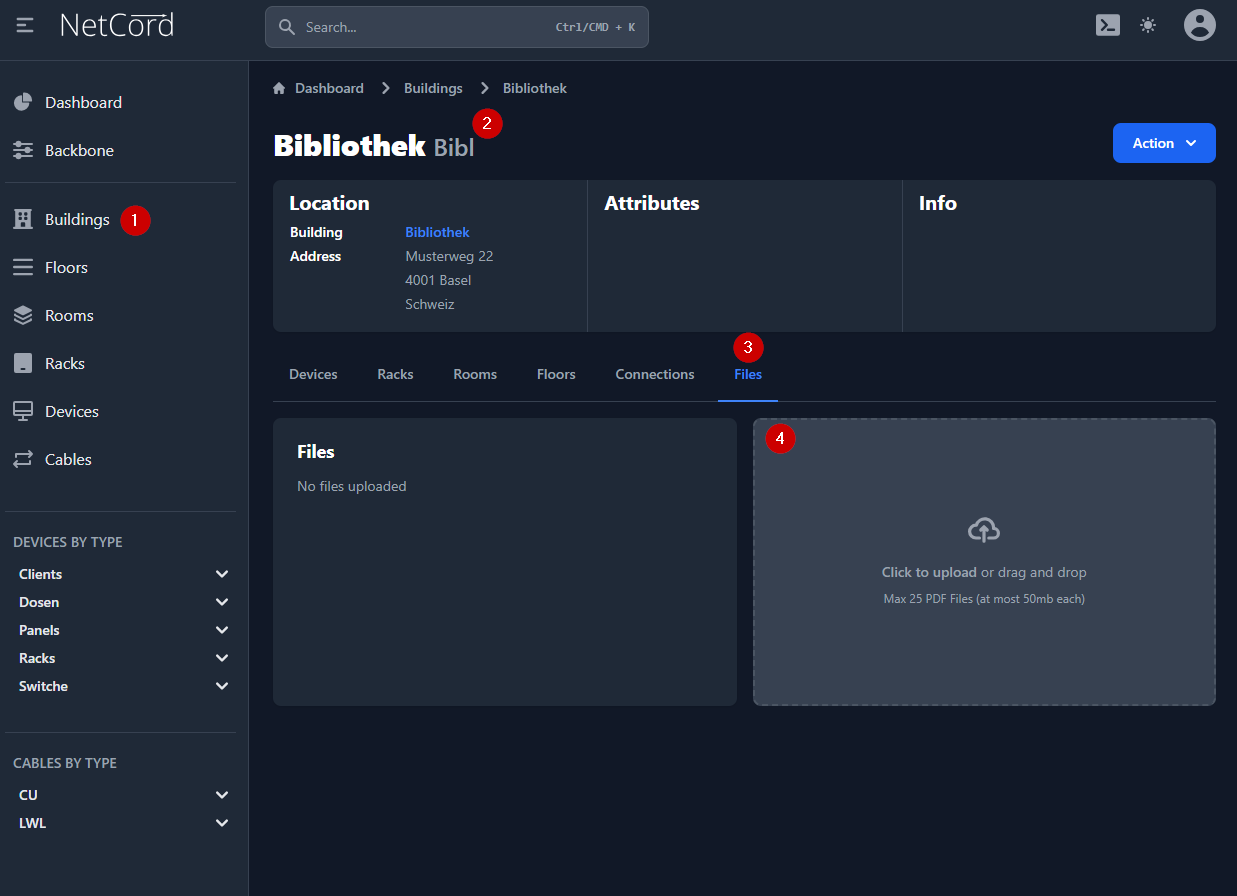Infrastruktur
Liegenschaften
In diesem Abschnitt wird erläutert, wie Liegenschaften in der Anwendung verwaltet werden können. Eine Liegenschaft repräsentiert eine physische Struktur und beinhaltet verschiedene Informationen wie Adresse, Beschreibung und andere relevante Daten.
Alle Liegenschaften anzeigen
- Zum Liegenschaftsbereich navigieren.
- Hier werden alle gespeicherten Liegenschaften in einer übersichtlichen Liste präsentiert.
- Durch Klicken auf den Namen einer Liegenschaft können zusätzliche Informationen eingesehen werden.
- Sofern berechtigt, kann mit dem Button "Add Building" eine weitere Liegenschaft hinzugefügt werden.
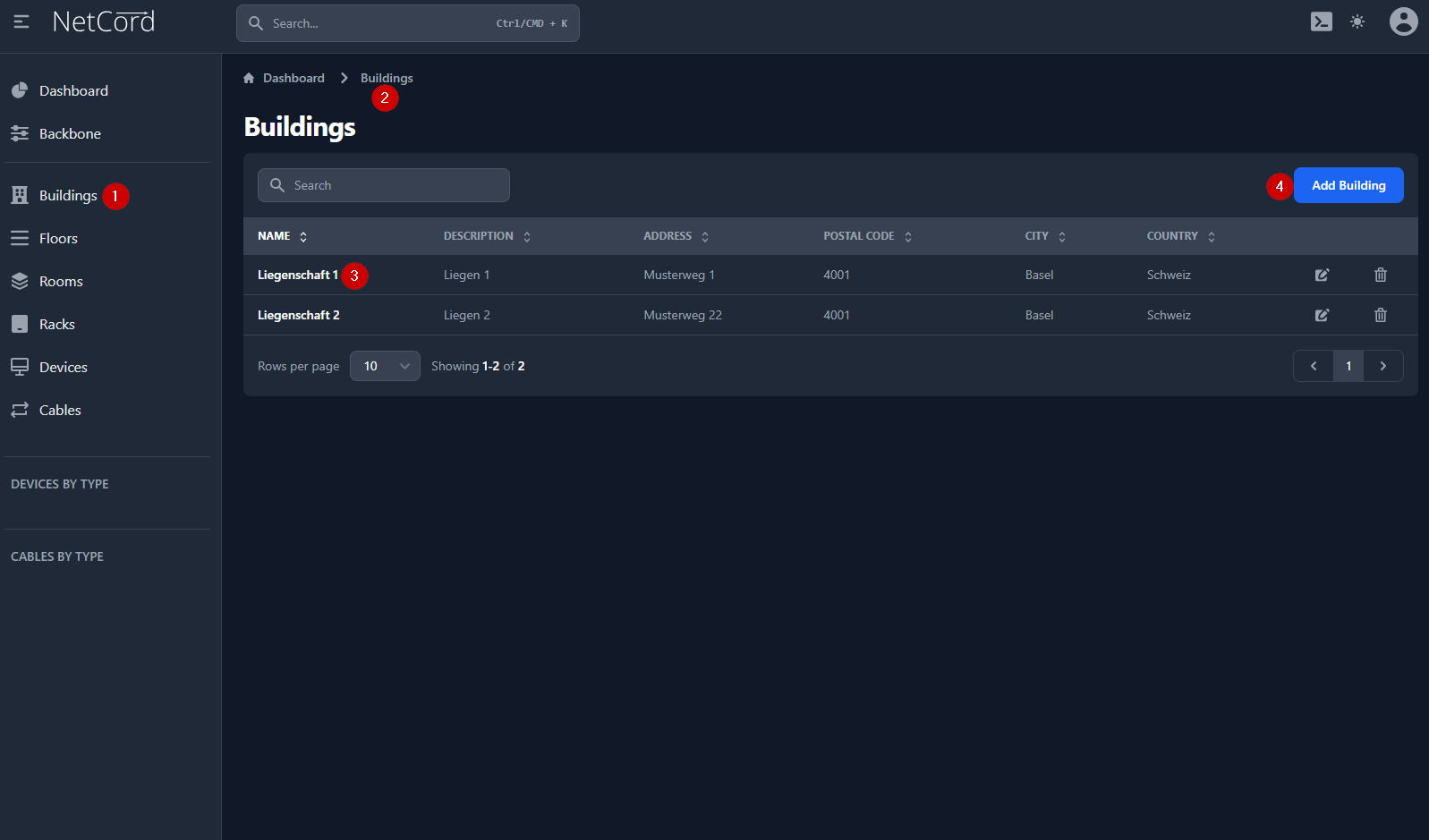
Liegenschaft detailiert anzeigen
Wenn eine spezifische Liegenschaft ausgewählt wird, wird die Detailansicht dieser Liegenschaft präsentiert. Hier finden Sie alle relevanten Informationen zur Liegenschaft sowie die dazugehörigen Räumlichkeiten und Geräte.
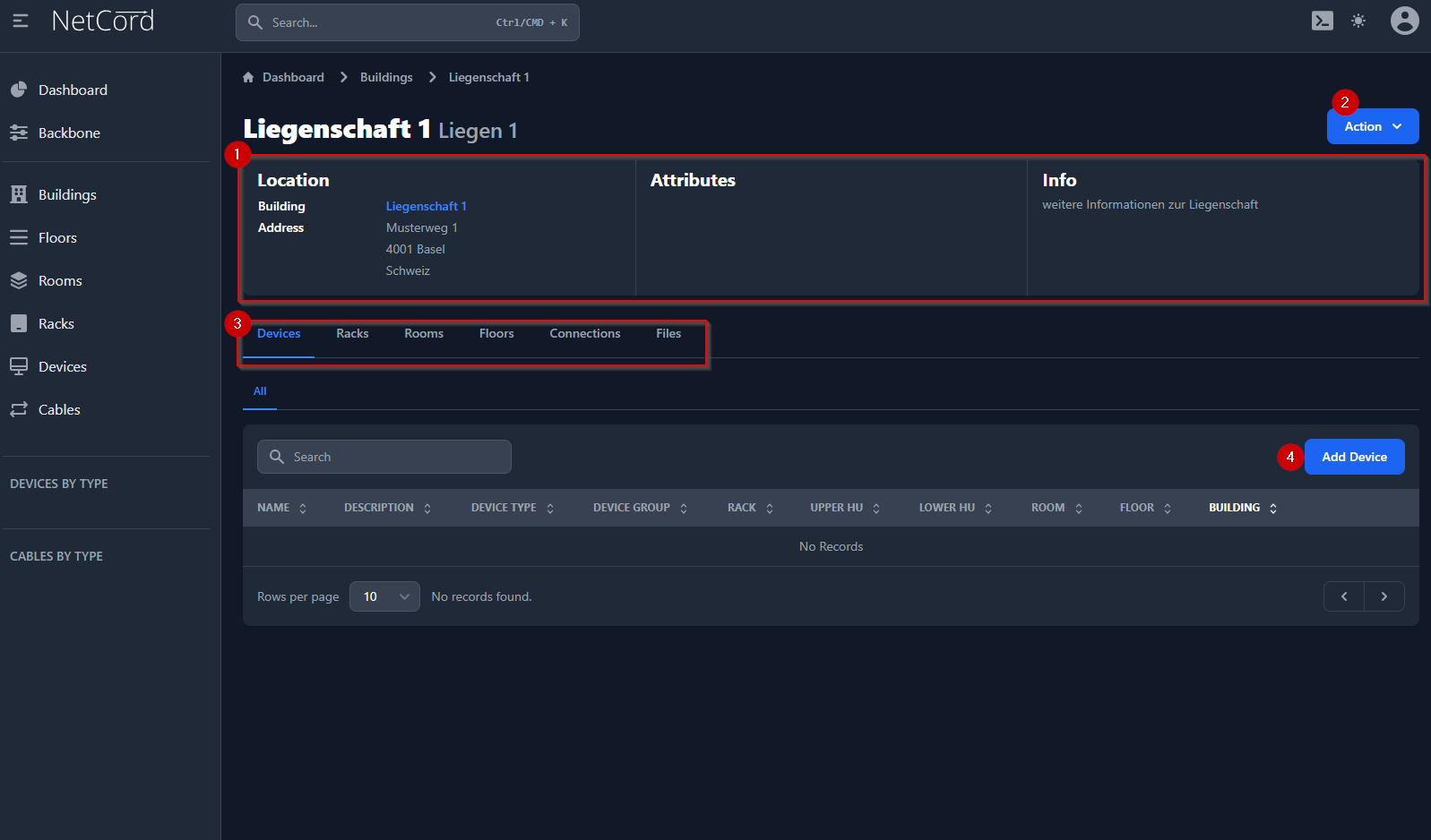
1 Übersicht der Liegenschaft
- Standort: zeigt Informationen über den Standort der Liegenschaft an. Weiterhin können nach einem Klick auf das Plan Symbol die Stockwerkpläne einer Liegenschaft eingesehen werden. Anschliessend folgt eine Inventarliste mit der Anzahl verbauten Racks und Geräten.
- Stockwerke & Räume: Hier sind die verschiedenen Stockwerke und Räume innerhalb der Liegenschaft aufgelistet.
- Informationen: Jede zusätzliche Information oder Notiz zur Liegenschaft wird hier dargestellt.
2 Aktionen für die Liegenschaft
Je nach den Berechtigungen können verschiedene Aktionen für die Liegenschaft durchgeführt werden:
- Bearbeiten: Erlaubt das Editieren der Informationen der Liegenschaft.
- Löschen: Entfernt die Liegenschaft aus der Datenbank.
3 Detailansicht
Hier werden alle Geräte und Komponenten aufgelistet, die innerhalb dieser Liegenschaft vorhanden sind:
- Racks: Eine Liste von Racks, die in der Liegenschaft zu finden sind.
- (Gewerk: Zeigt eine Liste von Gewerken, die in der Liegenschaft installiert sind (falls vorhanden).)
- Cables: Präsentiert die verschiedenen Verbindungen zwischen den Geräten.
- Devices: Eine detaillierte Liste aller Geräte, die in der Liegenschaft installiert sind.
4 Der Liegenschaft Objekte hinzufügen
Mit diesem Button können der Liegenschaft Racks, Gewerke oder Geräte (aufgeteilt nach Gerätetypen) hinzugefügt werden.
Neue Liegenschaft hinzufügen
Im Liegenschaftsbereich auf den Button "Liegenschaft erstellen klicken".
Folgende Informationen können für die Liegenschaft eingegeben werden:
- Name: Ein eindeutiger Name oder Bezeichnung für die Liegenschaft.
- Description: Eine kurze Beschreibung der Liegenschaft.
- Address: Die physische Adresse der Liegenschaft.
- Postal Code: Die Postleitzahl der Liegenschaft.
- City: Die Stadt, in der die Liegenschaft sich befindet.
- Country: Das Land, in dem sich die Liegenschaft befindet.
- Info: Zusätzliche Informationen oder Notizen zur Liegenschaft.
Nachdem alle Daten eingegeben wurden, auf "Add Building" klicken, um die Liegenschaft hinzuzufügen.
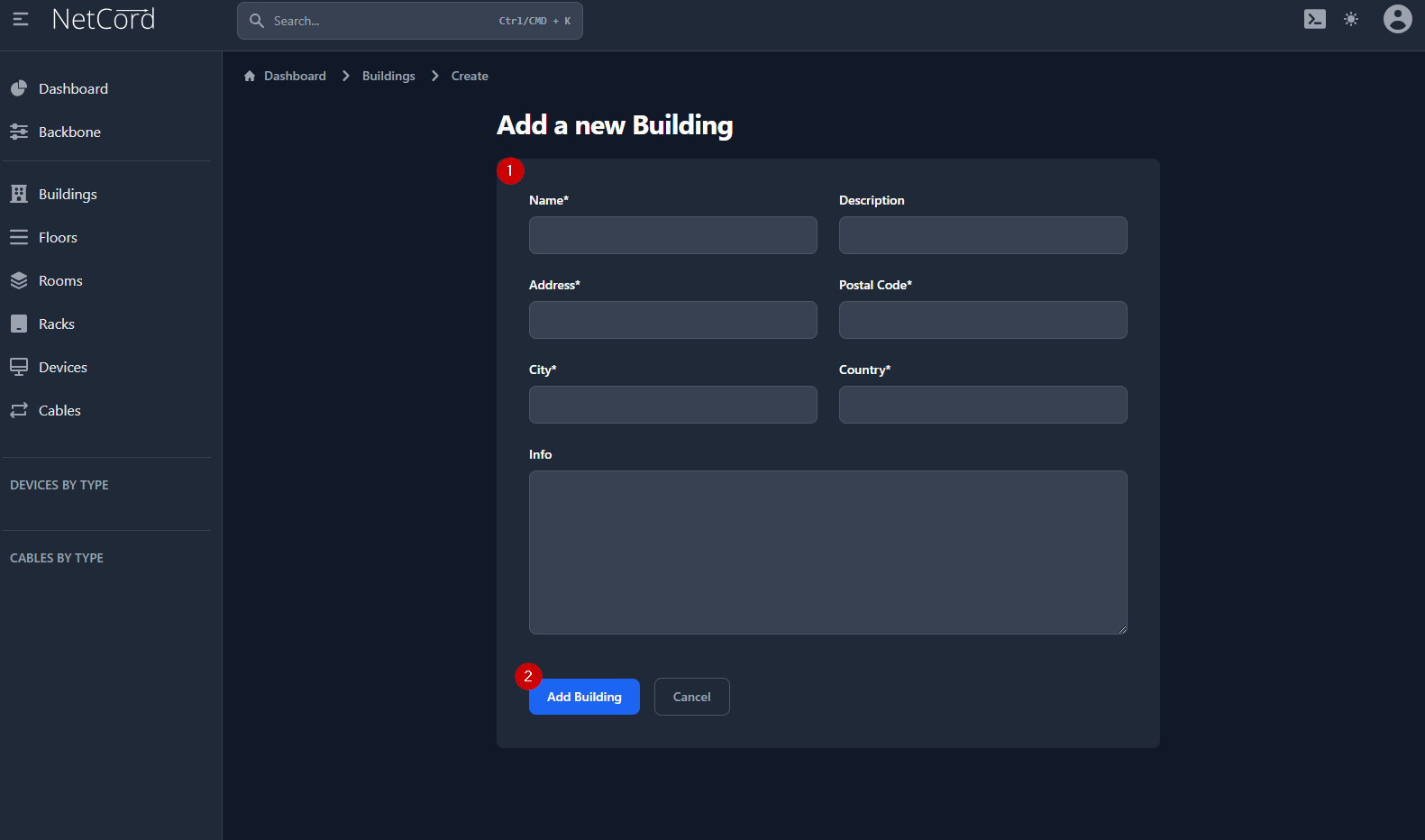
Liegenschaft bearbeiten & löschen
Bearbeiten
- Eine gewünschte Liegenschaft aus der Liste auswählen und auf das Symbol "bearbeiten" klicken.
- Die gewünschten Änderungen vornehmen und abschließend auf "Update Building" klicken.
Löschen
- Eine zu löschende Liegenschaft aus der Liste auswählen und auf das Symbol "löschen" klicken.
- Bestätigen, dass die Liegenschaft gelöscht werden soll.
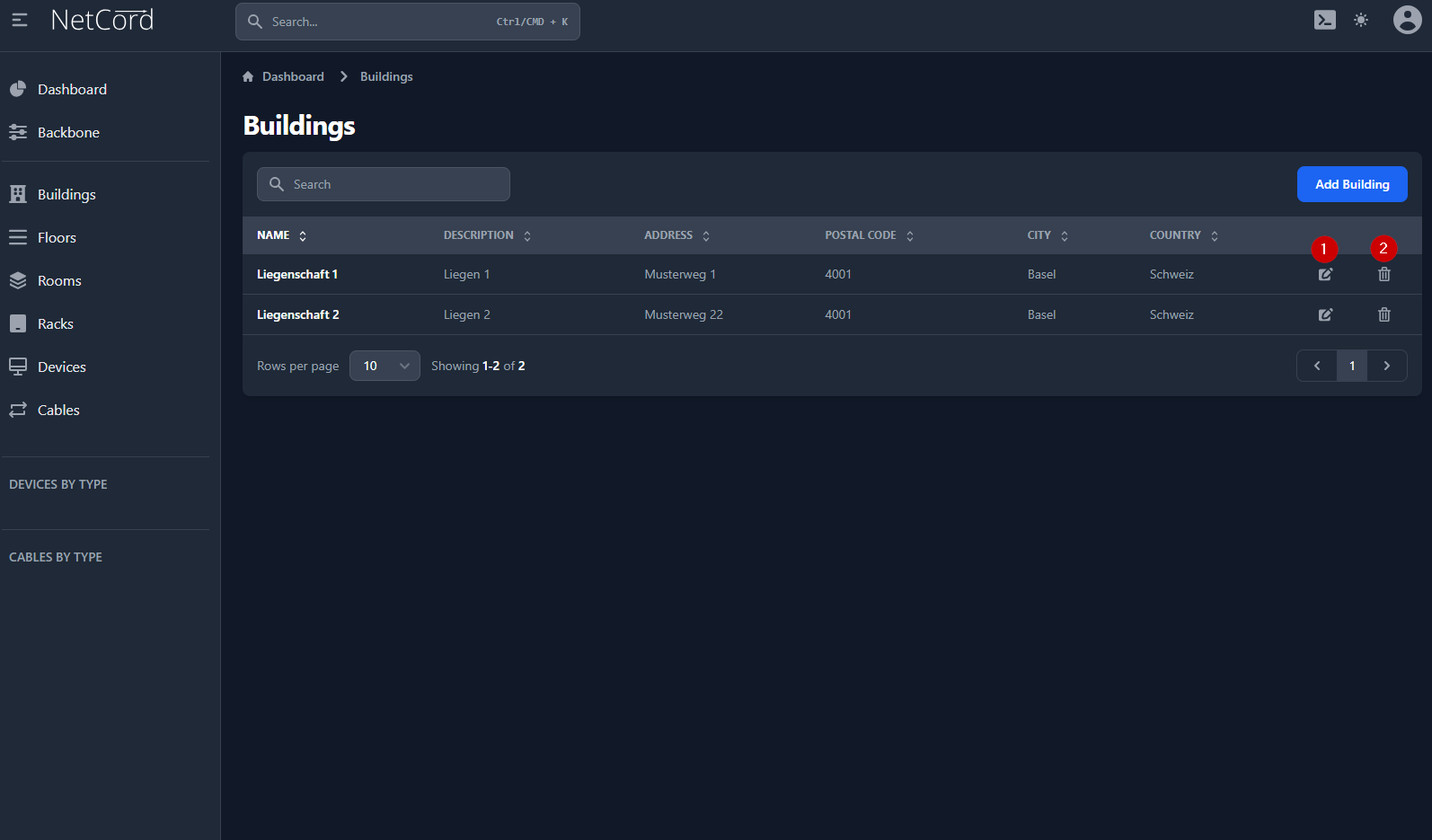
Hinweis!
Alternativ kann eine Liegenschaft auch über die Schaltfläche "Action" bearbeitet oder gelöscht werden.
Stockwerkpläne
Netcord bietet Ihnen die Möglichkeit, Dateien gezielt zu den jeweiligen Gruppen oder Geräten hochzuladen und anzuzeigen.
Hochladen von Stockwerkplänen:
Sie können Stockwerkpläne auf zwei verschiedene Arten in Netcord hochladen:
Direktes Hochladen in der Gebäudeansicht:
- Navigieren Sie zur Gebäudeansicht.
- Klicken Sie auf den Reiter Files.
- Wählen Sie die gewünschten Stockwerkpläne aus und laden Sie diese direkt hoch.
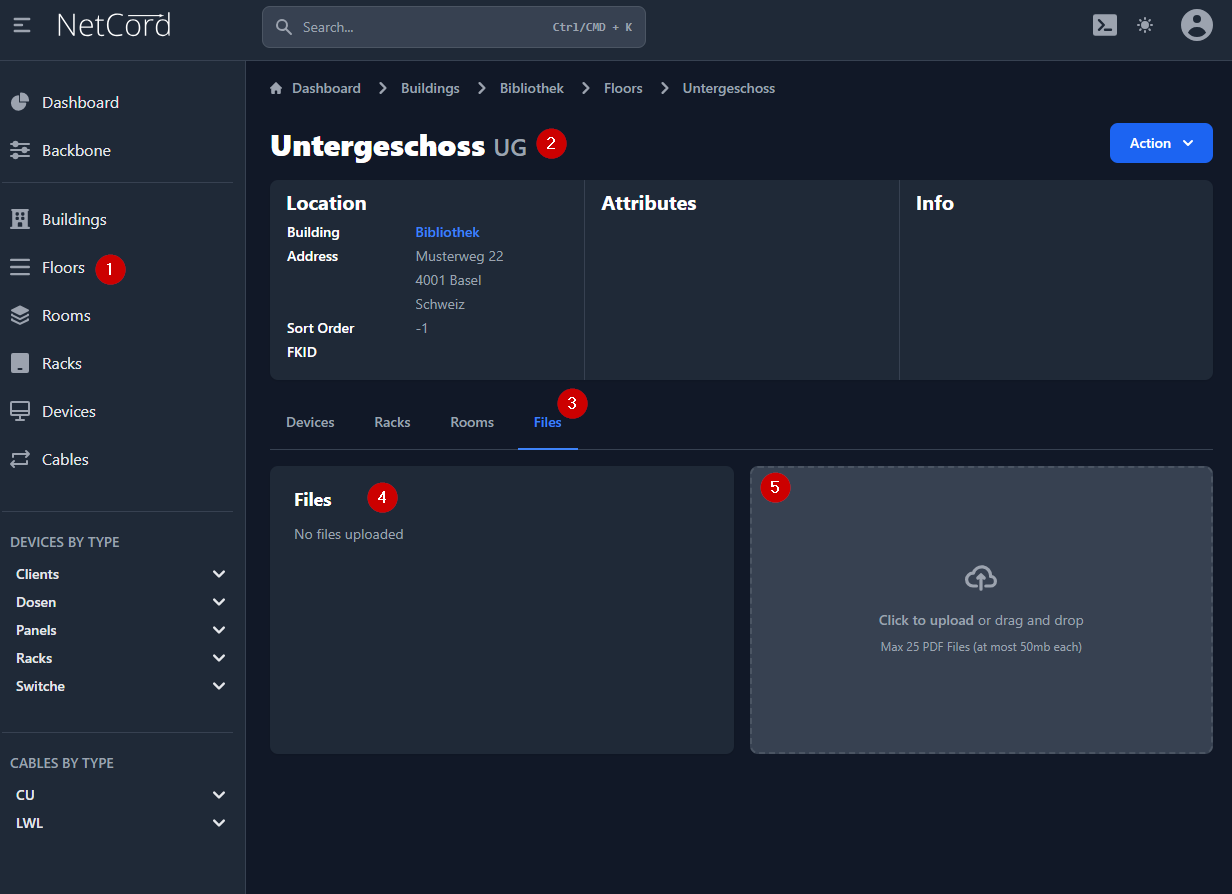
Zuweisung von Plänen zu einzelnen Stockwerken:
- Gehen Sie in die Detailansicht des entsprechenden Stockwerks.
- Fügen Sie dort die Pläne hinzu, indem Sie auf die Upload-Option klicken und die gewünschten Dateien auswählen.